摘要
大家在使用Git时,都会选择一种Git客户端,在IDEA中内置了这种客户端,可以让你不需要使用Git命令就可以方便地进行操作,本文将讲述IDEA中的一些常用Git操作。
环境准备
使用前需要安装一个远程的Git仓库和本地的Git客户端,具体参考:10分钟搭建自己的Git仓库。
由于IDEA中的Git插件需要依赖本地Git客户端,所以需要进行如下配置:

操作流程
在Gitlab中创建一个项目并添加README文件

clone项目到本地
打开从Git检出项目的界面:

输入Git地址进行检出:

暂时不生成IDEA项目,因为项目还没初始化:

初始化项目并提交代码
将mall-tiny的代码复制到该目录中:

这里我们需要一个.gitignore文件来防止一些IDEA自动生成的代码被提交到Git仓库去:
# Maven #
target/
# IDEA #
.idea/
*.iml
# Eclipse #
.settings/
.classpath
.project使用IDEA打开项目:

右键项目打开菜单,将所有文件添加到暂存区中:

添加注释并提交代码:

将代码推送到远程仓库
点击push按钮推送代码:

确认推送内容:

查看远程仓库发现已经提交完成:

从远程仓库拉取代码
在远程仓库添加一个README-TEST.md文件:

从远程仓库拉取代码:

确认拉取分支信息:

从本地创建分支并推送到远程
在本地创建dev分支,点击右下角的Git:master按钮:

使用push将本地dev分支推送到远程:

确认推送内容:

查看远程仓库发现已经创建了dev分支:

分支切换
从dev分支切换回master分支:

Git文件冲突问题解决
修改远程仓库代码:

修改本地仓库代码:

提交本地仓库代码并拉取,发现代码产生冲突,点击Merge进行合并:

点击箭头将左右两侧代码合并到中间区域:

冲突合并完成后,点击Apply生效:

提交代码并推送到远程。
从dev分支合并代码到master
在远程仓库修改dev分支代码:

在本地仓库拉取代码,选择从dev分支拉取并进行合并:

发现产生冲突,解决后提交并推送到远程仓库即可。

查看Git仓库提交历史记录

作者:MacroZheng链接:https://juejin.im/post/5d667fc6e51d453b5d4d8da5
如果喜欢本篇文章,欢迎转发、点赞。关注订阅号「Web项目聚集地」,回复「全栈」即可获取 2019 年最新 Java、Python、前端学习视频资源。
推荐阅读
1.
2.
3.
4.
5.
6.
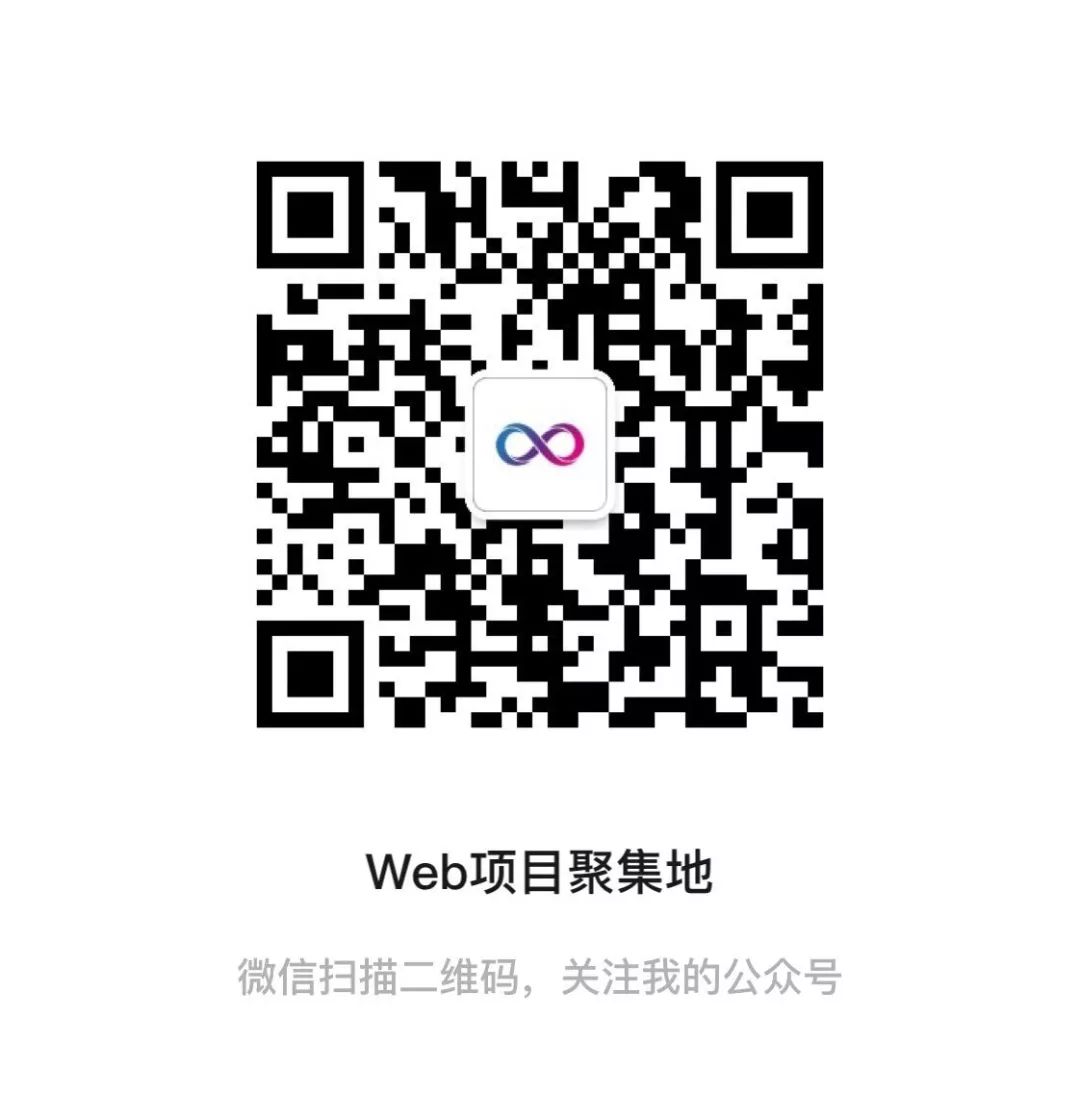
























 3572
3572

 被折叠的 条评论
为什么被折叠?
被折叠的 条评论
为什么被折叠?








